ドコモオンラインショップにてスマートフォンなどを購入手続中に、Webブラウザ側(Chrome)のエラーで「Cookieエラー」が表示された際の対応方法。
基本的には、画面の案内に従ってCookieを削除すれば正常にドコモオンラインショップが利用できるようになる。今回はChrome上でドコモオンラインショップのCookieを削除する手順をご紹介。
■Chrome > 設定 > 詳細設定
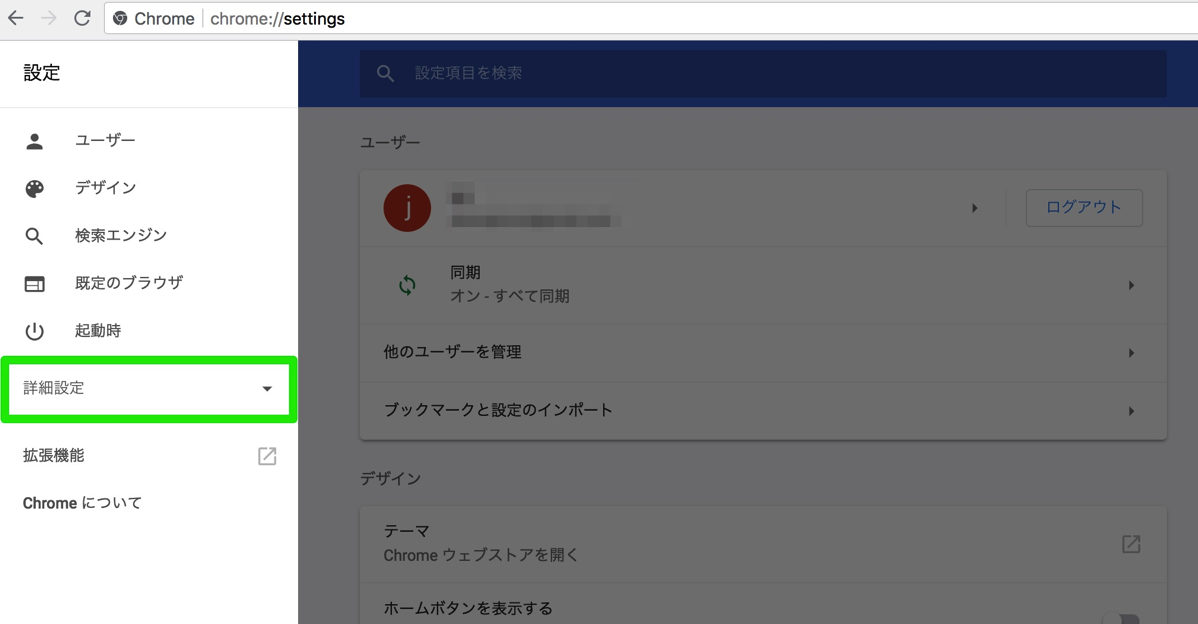
■詳細設定 > プライバシーとセキュリティ
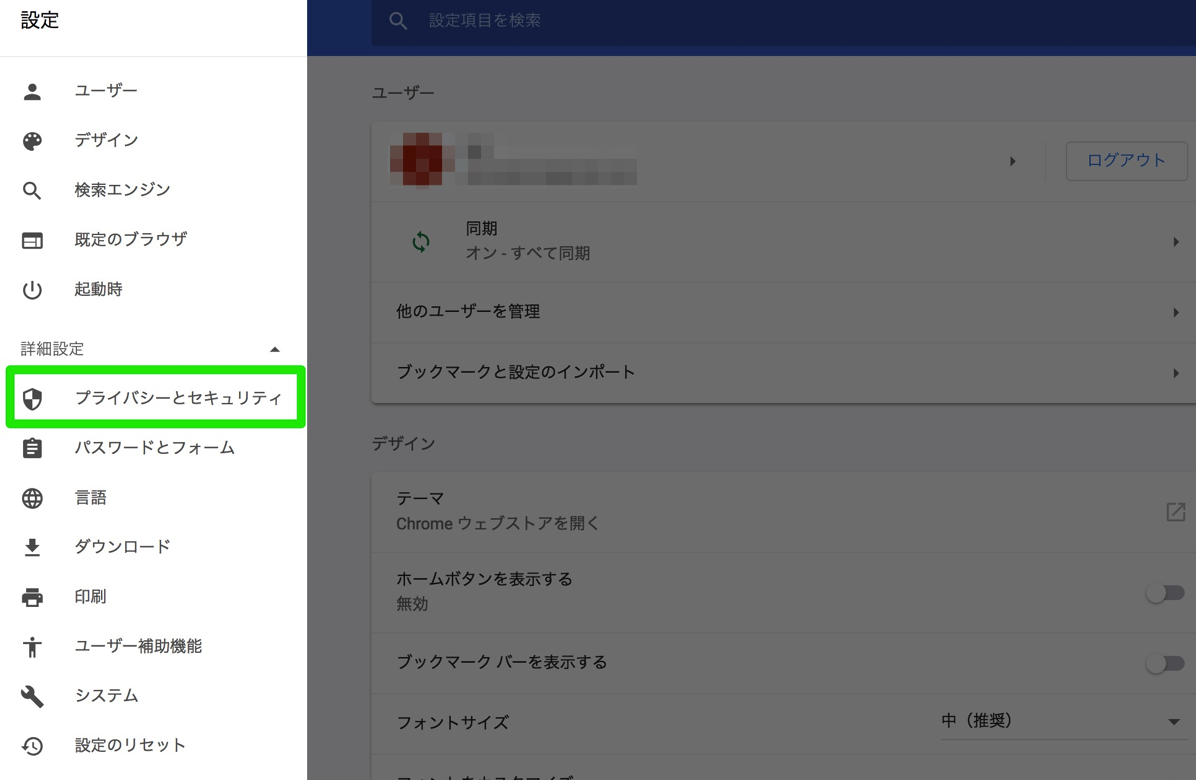
■プライバシーとセキュリティ>コンテンツの設定
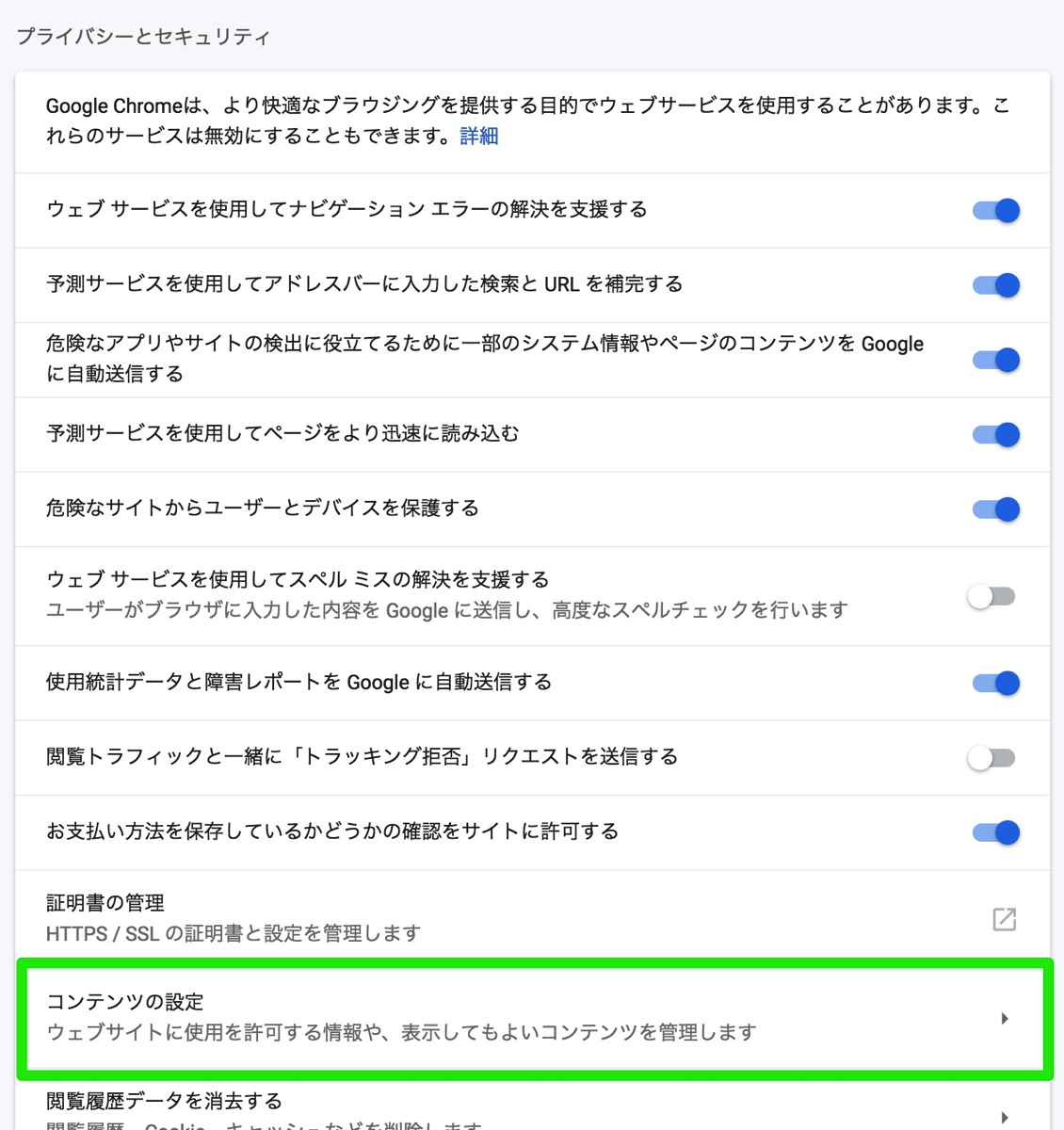
■コンテンツの設定 > Cookie
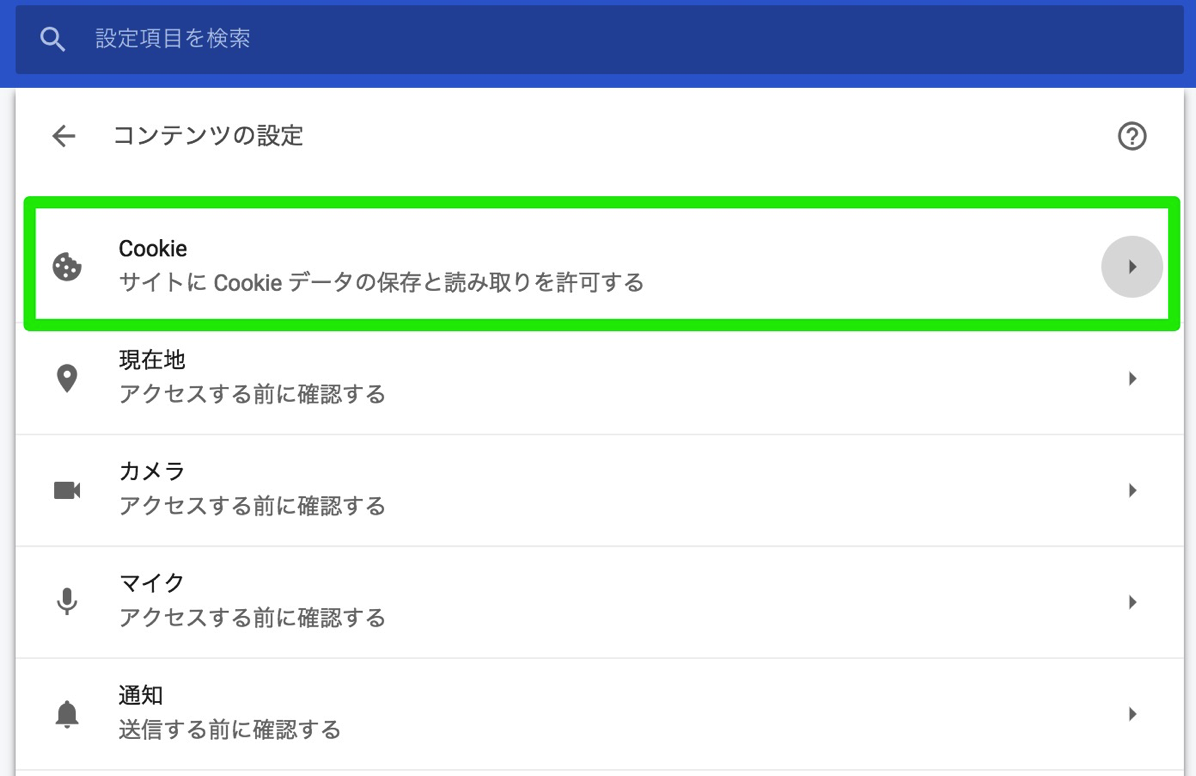
■すべてのCookieとサイトデータ
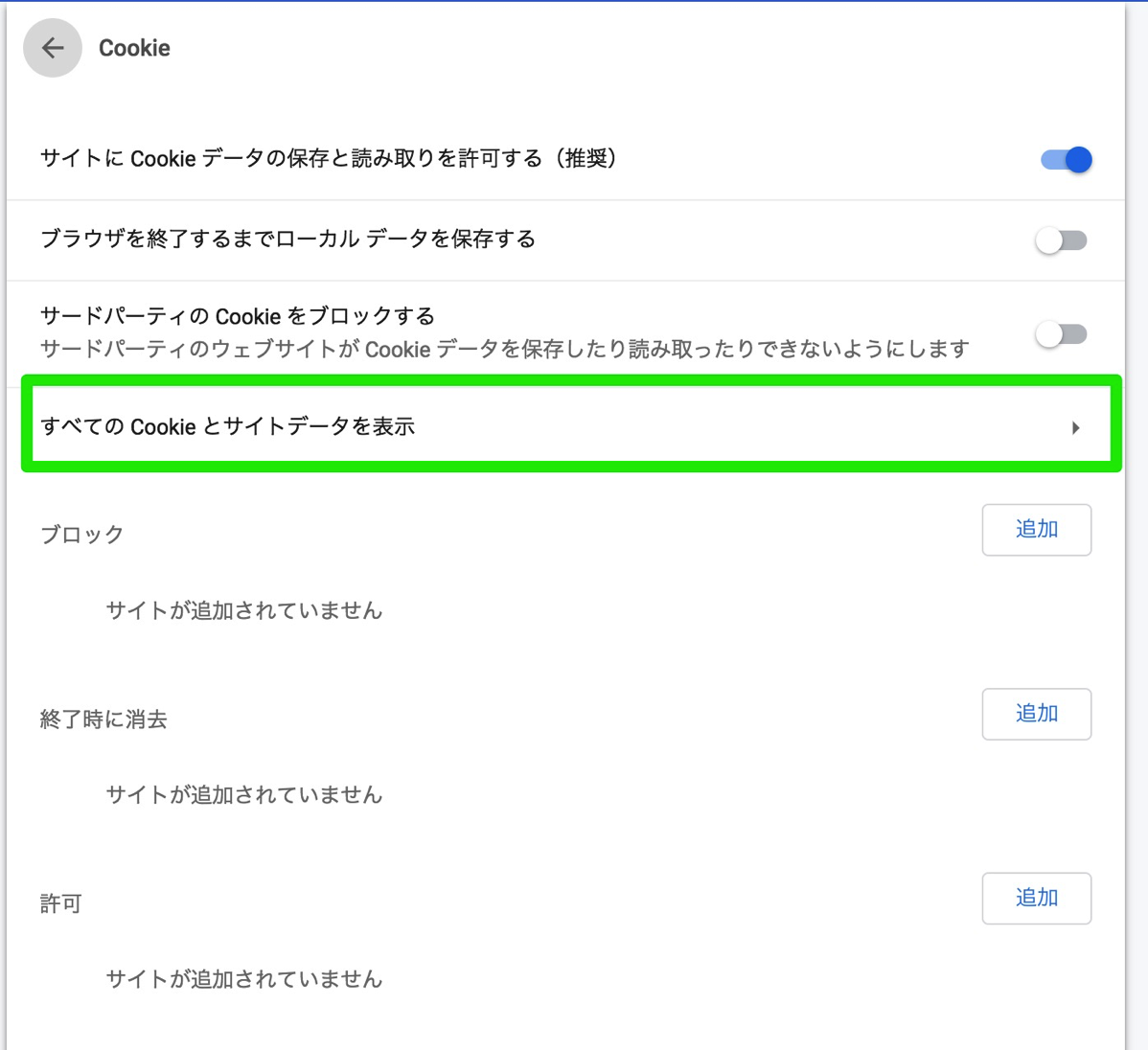
なお、Cookieを削除する画面(上記)へのショートカットとして、Chromeから以下リンクを開くと「全てのCookieとサイトデータ」を表示することができる。
chrome://settings/siteData
■”mydocomo”を検索→表示中のサイトをすべて削除
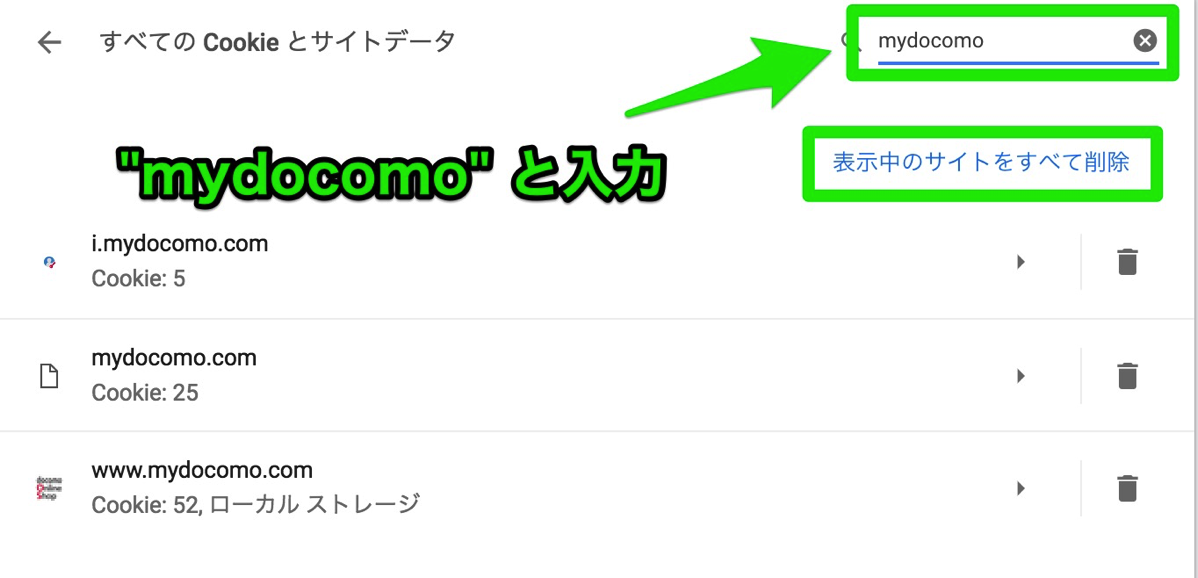
上記操作でドコモオンラインショップのCookieを削除後、再びドコモオンラインショップにアクセスすると、正常に注文手続などが行えるようになる。
ドコモオンラインショップは、人気機種の予約受付・発売受付開始タイミングなどで様々なエラーが発生することがあるので、エラー発生時の対策方法を覚えておくと、スムーズに購入が行える(本来はエラーが発生しないことが理想だけど…。)
ドコモオンラインショップは以下にて。